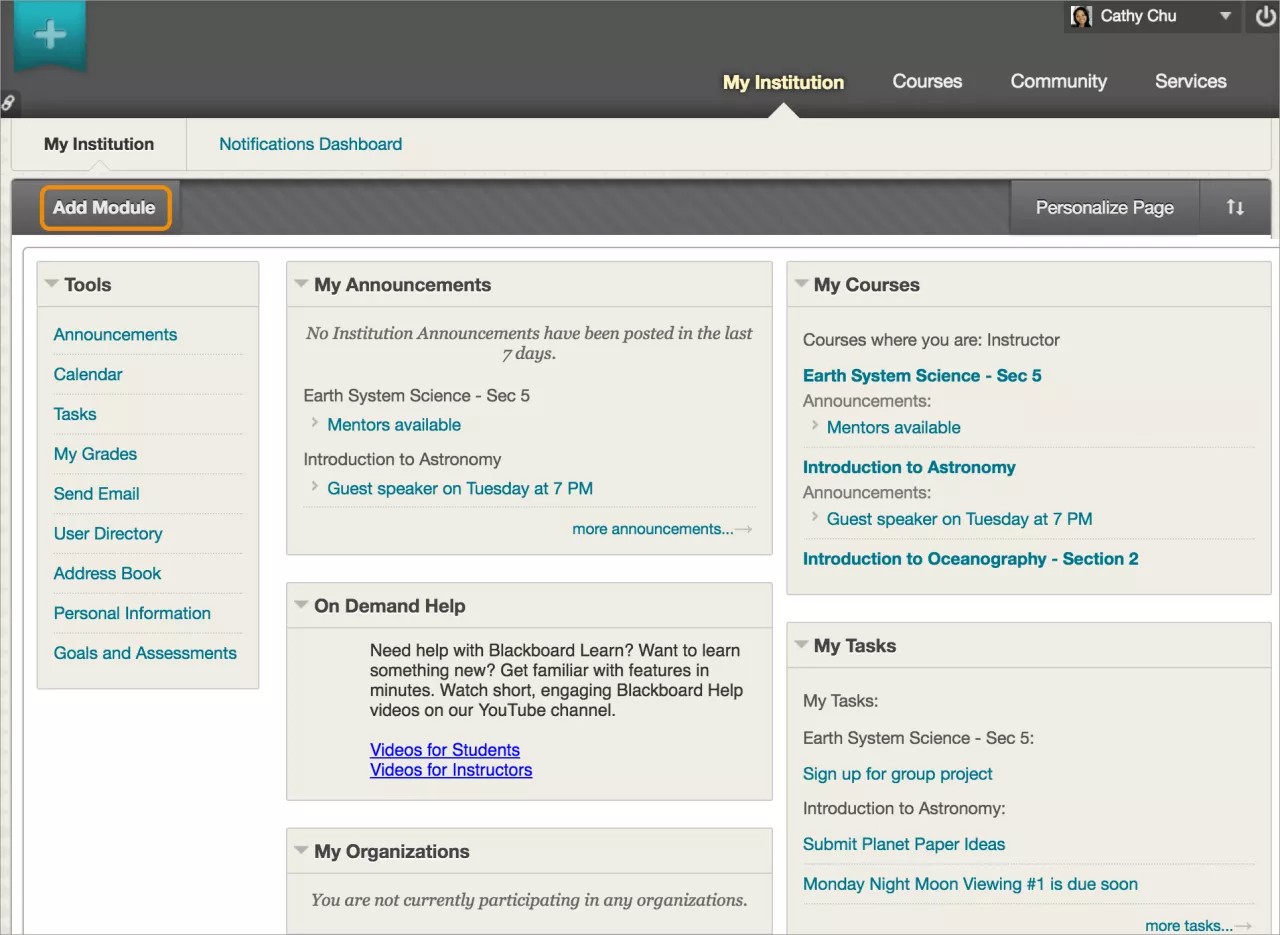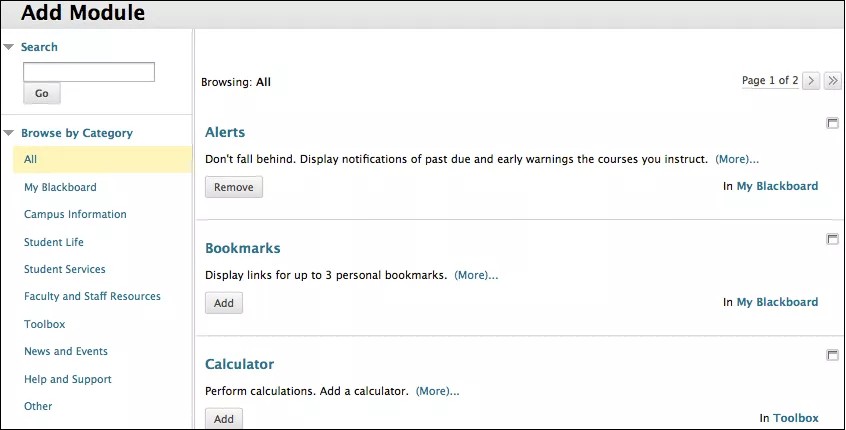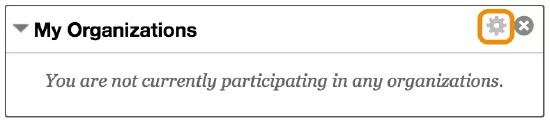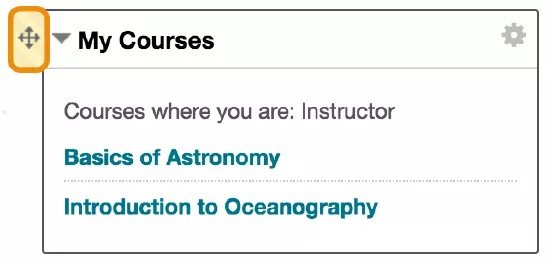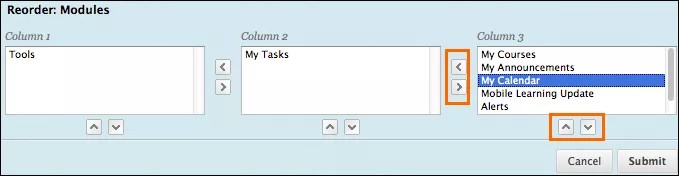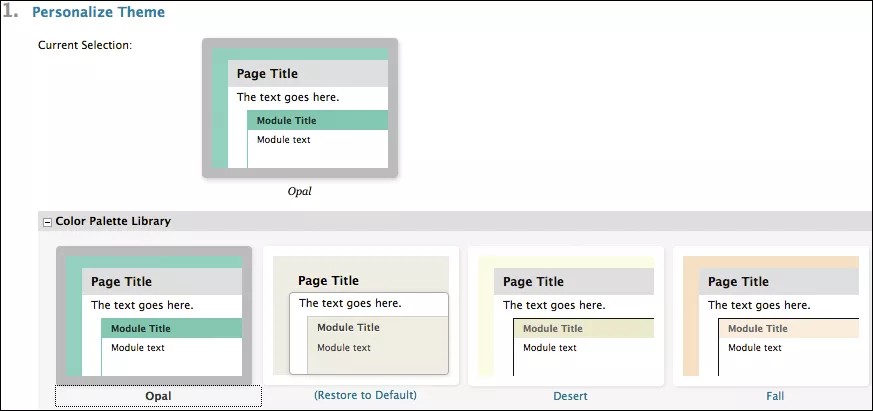この情報は、元のユーザエクスペリエンスのみに適用されます。利用可能なツールは、あなたの教育機関によって管理されています。
教育機関は[所属教育機関]タブに表示するモジュールを制御します。タブの名前を変更することもできます。
モジュールにはコースで起きていることに関する情報が含まれています。また、頻繁に使用するツールにアクセスすることができます。モジュールの例としては、連絡事項、新着情報、電卓などがあります。教員はモジュールを最小化したり、削除したりできますが、教育機関は一部のモジュールを必ず表示するように指定することができます。また、教員は一部のモジュールについて設定を編集することもできます。
モジュールは[所属教育機関]タブ、またはコースに追加したホームなどのコースモジュールページに表示できます。
各モジュール内の情報はシステムによって生成されます。モジュールページには自分のコンテンツを追加することはできません。
[所属教育機関]タブのモジュール
[所属教育機関]タブのモジュールでは、自分のすべてのコースの情報が収集され、コースのニュースおよびアクティビティの全体像が示されます。
[新着情報]モジュールと[To Do]モジュール
[新着情報]モジュールは、コースコンテンツに対する追加や変更を通知します。このモジュールには、各コンテンツタイプの新規項目の数と、各コースの新規項目へのリンクが表示されます。このモジュールには、過去7日間の項目が表示されます。
モジュールで通知されるコンテンツタイプは、次のとおりです。
- テストとアンケート
- 課題
- ブログ
- コンテンツ
- 掲示板の投稿
- コースのメッセージ
[最新情報]モジュールは、変更内容を1日1回通知します。その日の最初のログイン時に、変更内容を確認できます。ログイン後に行った変更は、[アクション]メニューの[最新の情報に更新]を選択しない限り、翌日までモジュールに反映されません。
To Doモジュール
[To Do]モジュールには、今後の期日が時系列で並べられたリストが表示されます。このモジュールは、[期限切れの説明]と[期日の説明]に分かれます。
[To Do]モジュールはタスクツールとは異なります。
ほかに、[警告]と[要注意]というモジュールを追加できます。これらのモジュールは教員専用であり、学生の情報はありません。
通知の設定およびアクション
通知設定を編集して、通知するイベントや通知の配信方法を指定できます。一部のモジュールには[アクション]メニューが含まれており、モジュール内の通知を展開したり、折り畳んだり、非表示にすることができます。
モジュールの追加と削除
教員は、[教育機関]タブや、モジュールが含まれるほかのタブに、モジュールを追加することができます。
- [モジュールの追加]を選択します。
- [モジュールの追加]ページで、タブに表示させるモジュールを選択します。キーワードで検索を行うか、カテゴリごとに参照して、モジュールを見つけることができます。教育機関は、オプションを無効化することができます。
- [追加]を選択してモジュールをタブに追加します。
モジュールを削除するには、各モジュールの上部にある[閉じる]アイコンを選択します。ポップアップウィンドウで[OK]を選択します。モジュールを閉じても、モジュールが削除されたわけではありません。閉じたモジュールは、[モジュールの追加]機能を使用して復元できます。閉じるアイコンがないモジュールは、常に表示するように指定されているものです。
モジュールコンテンツの管理
情報を編集するには、各モジュールの上部にある[管理]アイコンを選択します。
モジュールの最小化
モジュールを最小化するには、各モジュールの上部にある[折り畳む]アイコンを選択します。モジュールを最大化するには、各モジュールの上部にある[展開]アイコンを選択します。
新しいウィンドウでモジュールを開く
モジュールを別ウィンドウで開くには、各モジュールの上部にある[新しいウィンドウで開く]アイコンを選択します。アイコンが表示されない場合は、そのモジュールではこのオプションを利用できません。
モジュールのレイアウトのカスタマイズ
ドラッグアンドドロップ機能またはキーボードでアクセス可能な並べ替えツールを使用して、モジュールを並べ替えます。
ドラッグアンドドロップ機能
モジュールのヘッダーをクリックしたままドラッグして、新しい場所に移動します。モジュールは、移動時に破線で囲まれます。モジュールを放すと、その新しい位置に配置されます。
アクセシビリティ対応キーボード配列
アクセス可能なツールを使用して、項目を並べ替えることができます。
モジュールのいずれかを選択します。[上に移動]と[下に移動]のアイコンを使用して、列のリスト内の新しい位置にモジュールを移動します。[左に移動]と[右に移動]のアイコンを使用して、モジュールを列間で移動します。
ページのパーソナライズ
モジュールが含まれるタブをパーソナライズすることができます。[テーマの変更]を選択します。[テーマの変更]ページで、カラースキームを[カラーパレットライブラリ]から選択します。
コースモジュールページ
デフォルトで、元のコースには、コースメニューに[ホームページ]が含まれています。[ホームページ]は、コースモジュールページです。このページの名前変更、ページの削除、他のコースモジュールページの作成を行うことができます。教員は表示するモジュールも選択できます。
コースモジュールページには、現在のコースの新しいコンテンツおよび期日に関する詳細情報が含まれています。